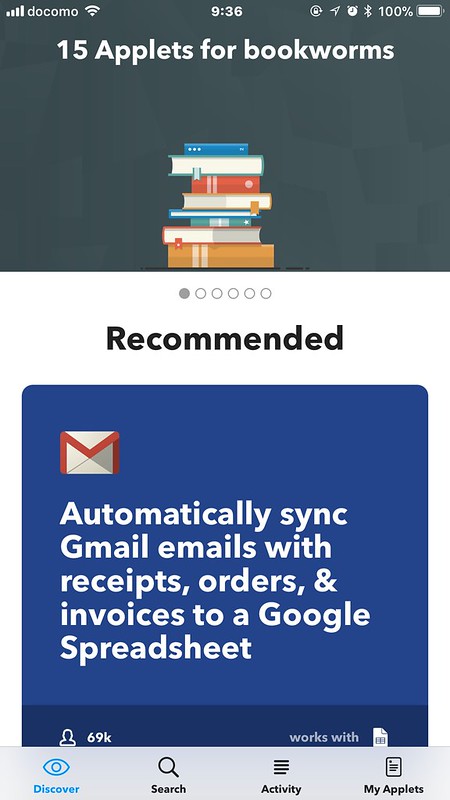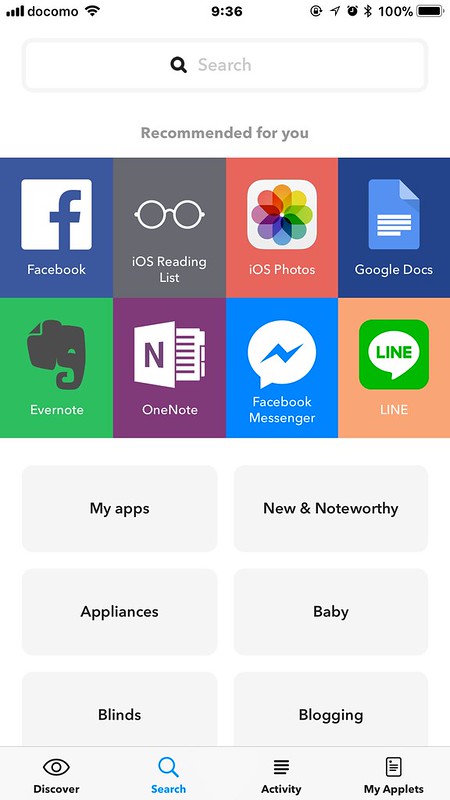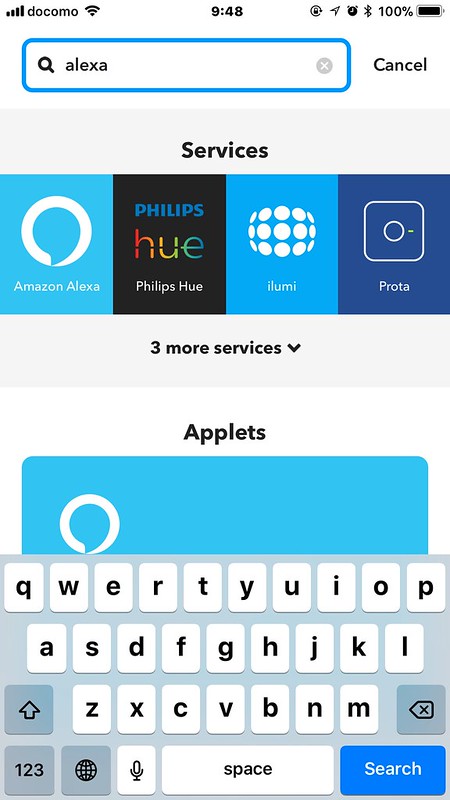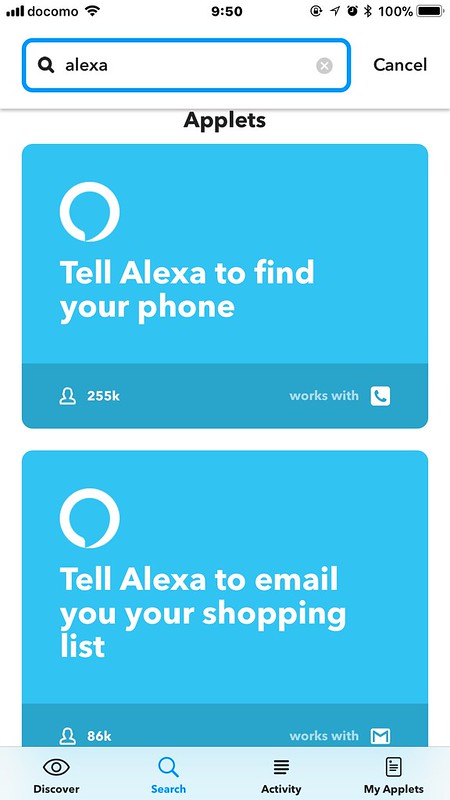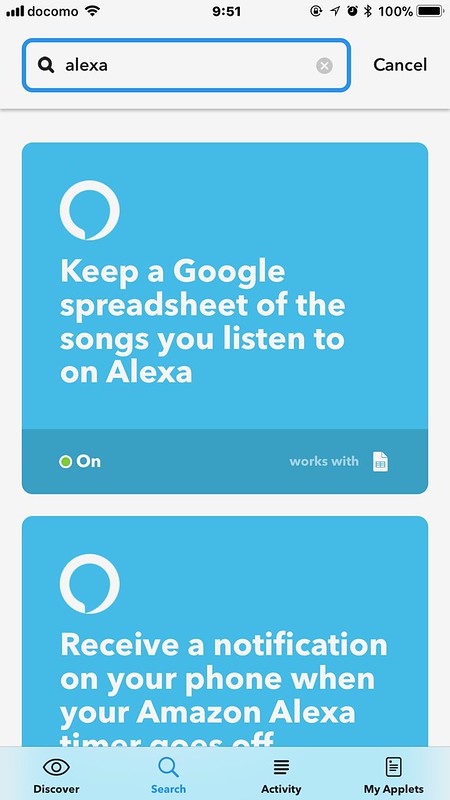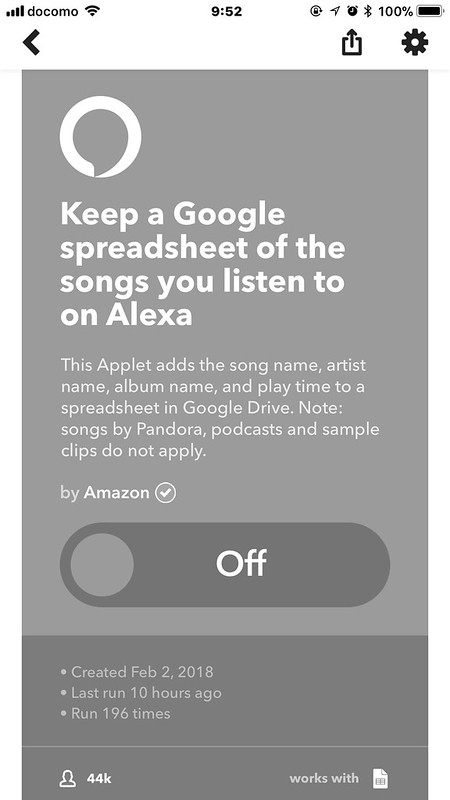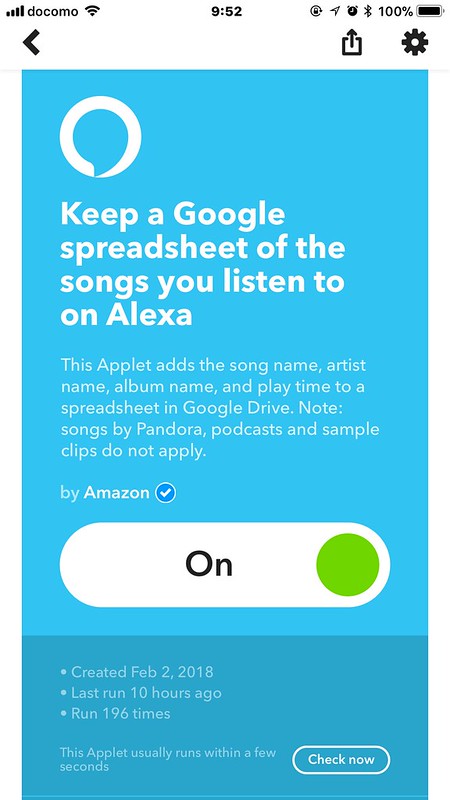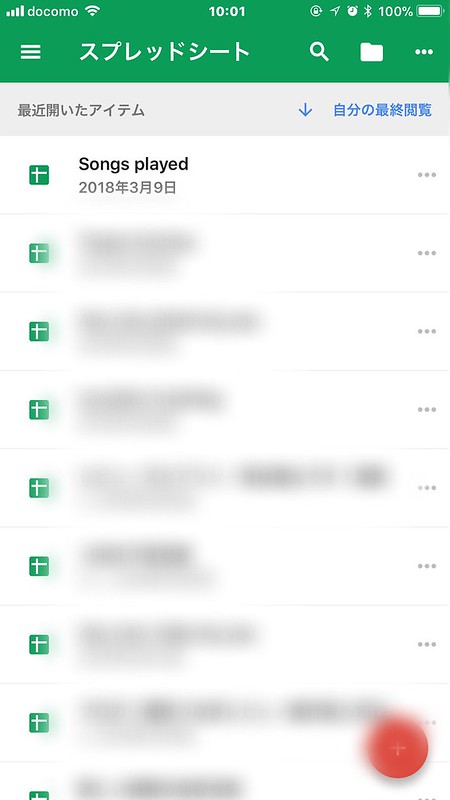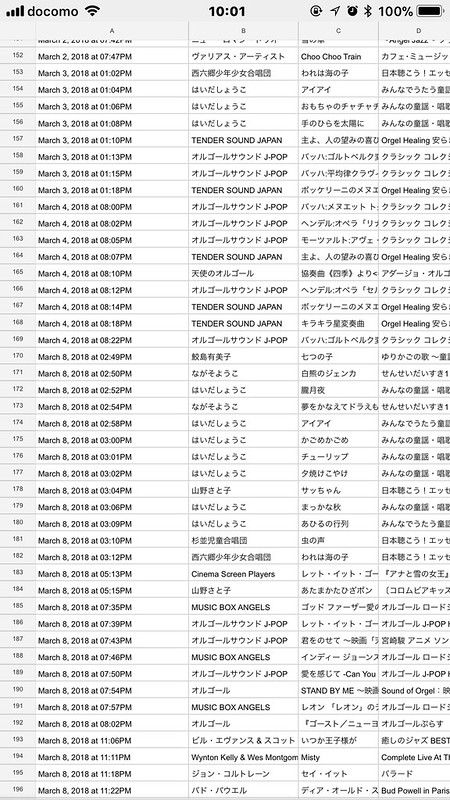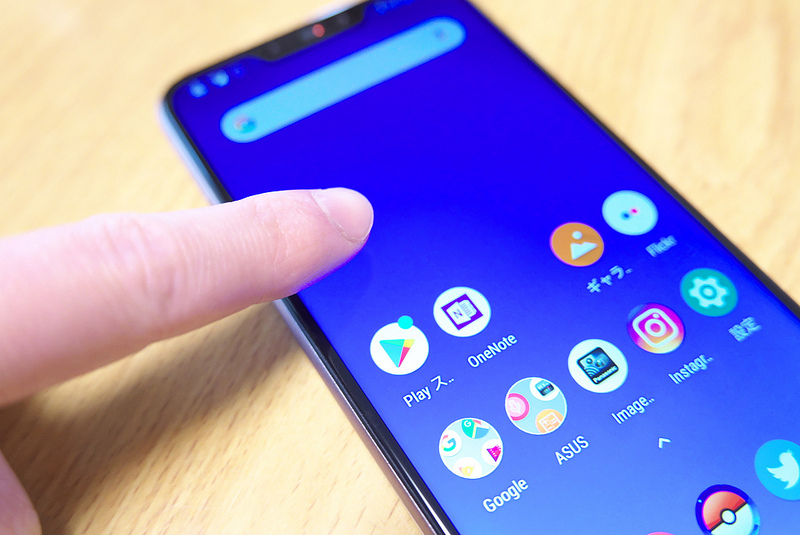リビングルームにAmazon Echoを設置してから毎日アレクサに色々話してもらったり、音楽をかけてもらっています。「アレクサ、ジャズをかけて」「アレクサ、今日の天気は」などと聞くと、ちゃんと反応してくれるのが楽しくて便利です。さて、アレクサでAmazon Musicから音楽をかけてもらっているわけですが、ジャズ、童謡、オルゴールなどの曲でタイトルがわからないものも多数あります。後からあの曲をもう一度聞きたいなと思っても、曲名がわからないので如何ともしがたいなんてことがちょくちょくありました。そんな時にアレクサでかけた曲を記録する方法を試してみたので、やり方を説明していきます。これ、結構便利ですよ。
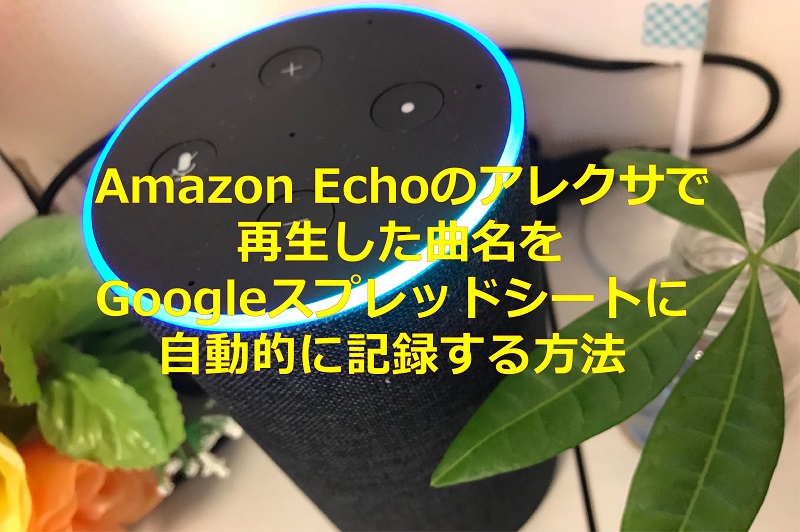
まずはIFTTTに登録します。
→Discover IFTTT and Applets – IFTTT(PC)
→IFTTT – Google Play の Android アプリ
→「IFTTT」をApp Storeで
IFTTTはウェブ上のサービスとサービスを連携させるものです。今回は「アレクサでかけた曲」を「Googleスプレッドシート」に記録するというように、2つのサービスを連携させることが目的です。
ここからIFTTTでの操作になりますが、PCでもAndroidアプリでもiPhoneアプリでも同じやり方になります。今回はiPhoneアプリの画面で説明していきます。
IFTTTに登録できたらIFTTTアプリを起動します。
左下にある「Search」をタップしてください。
一番上の検索ボックスに「Alexa」と入力して検索します。
するとAlexaと何のサービスを連携させるかの選択肢がたくさん出てきます。
この中から「Keep a Google spreadsheet of the songs you listen to on Alexa」を探してください。「アレクサで聞いた曲をグーグルスプレッドシートに記録する」という意味ですね。
見つけたらタップしてください。IFTTTとアレクサを連携させるか聞かれたら、迷わず連携させてください。最初はここがOFFになっています。
これをONにします。
IFTTTとGoogleが連携していないときは連携するかどうか聞かれますので、ここも迷わず連携させてください。
これで設定は完了です。アレクサで何か曲をかけてみてください。
次にGoogleスプレッドシートを開きます。
→Google スプレッドシート – オンラインでスプレッドシートを作成、編集できる無料サービス(PC)
→Google スプレッドシート – Google Play の Android アプリ
→「Google スプレッドシート」をApp Storeで
ここでもiPhone版のGoogleスプレッドシートで見ていきます。アプリを開くとGoogleスプレッドシートに保存されたファイルがずらずらっと並んでいます。
この中から「Songs played」を選んでタップしてください。
再生時間、アーティスト名、曲名、収録アルバムの順に記録されています。これを見れば何日の何時頃に再生した曲というヒントがあれば、すぐに曲名がわかりますね。また、時間がわからなくても、曲名で手当たり次第アレクサにかけさせればいつか当たりが出てくることでしょう。アレクサだと自分が知らない意図しない曲がかかることの方が多いので、このようにして記録を残しておくと後々便利だと思いました。アレクサで音楽をかけさせることが多い方はぜひ試してみてください。
| Amazon Echo (Newモデル)、チャコール (ファブリック) | ||||
|